Poisto Atwola (Poisto-ohjeet) - 2018 päivitys
Atwola Poisto-ohje
Mikä on Atwola?
Atwola on seuranta evästeen nimi
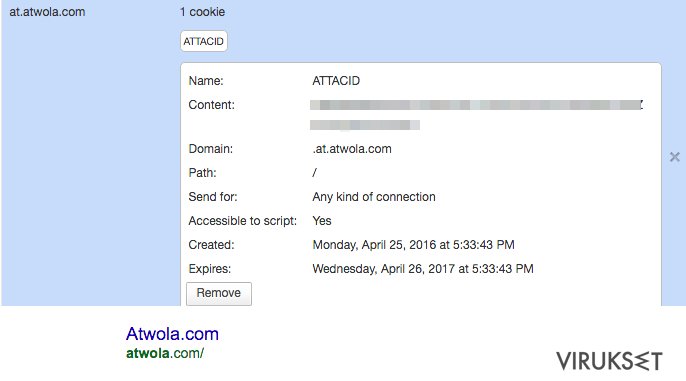
Teknisesti on väärin kutsua Atwolaa virukseksi, koska se ei vahingoita tietokonetta. Sitä kuitenkin käytetään vakoilemaan tietokoneen käyttäjien nettiselaamista ja kiinnostuksen kohteita, jos et siis halua tulla seuratuksi aina kun selaat nettiä niin on sanomattakin, että sinun kannattaa poistaa se.
Atwola seuranta eväste voidaan asentaa kaikille nettiselaimille, kuten Internet Explorer, Mozilla Firefox, Safari tai Google Chrome ja sen tarkoituksena on seurata käyttäjän nettiselaamista, kuten lataukset, hakusanat, mainosten klikkaukset tai hyperlinkit ja vastaavat tiedot.
Raporttien mukaan, Atwola vakoiluohjelma on sukua Search.aol.com virukselle, ja at.atwola.com sekä ar.atwola.com sivut ovat AOL mainospalvelimia (koska ATWOLA on kirjainlyhenne AOL Time Warner Online Advertising yrityksestä) ja tämä tarkoittaa, että Atwola eväste kerää tietoja näyttääkseen kohditettuja mainoksia juuri sinulle.
Voit kohdata näitä mainoksia missä tahansa kun selaat nettiä. Ne voivat ilmaantua liukuvina mainoksina, pop-up mainoksina tai uutena välilehtenä joka on täynnä promotionaalista materiaalia sekä tarjouksia. Nämä Atwola mainokset ovat todella epäluotettavia ja voivat sisältää uudelleenohjaus linkkejä, jos siis näet niitä näytölläsi niin älä klikkaa niitä.
Epäluotettavat mainokset voivat pakottaa sinut maksamaan puhelusta vaarallisella sivustolla, jos siis haluat pitää tietokoneesi turvassa niin pysy erossa niistä. Me suosittelemme myös tarkistamaan tietokoneesi haittaohjelman poistajalla jotta voit löytää potentiaalisesti ei toivotut ohjelmat jotka voivat olla yhteydessä Atwola evästeeseen.
Jos et halua, että epäilyttävät osapuolet seuraavat nettiselaamistasi ja keräävät tietoja sinusta, me todella suosittelemme poistamaan Atwola seuranta evästeen selaimiltasi ja etsiä kaikki siihen liittyvät komponentit tietokoneeltasi. Puhdistaaksesi tietokoneesi potentiaalisesti ei toivotut ohjelmat (PUPit) tietokoneeltasi ja poistaa Atwolan kokonaan, me suosittelemme käyttämään FortectIntego haittaohjelman poistajaa.
Kuinka Atwola kaappasi nettiselaimesi?
Atwola seuranta eväste voidaan lisätä selaimellesi kun olet vieraillut näillä siihen liittyvillä sivuilla (ar.atwola.com or at.atwola.com), tai kun olet klikannut AOL mainoksia. Voit kuitenkin saada tämän evästeen jos olet käyttänyt joitain AOL tuotteita tai jos Search.aol.com selaimen kaappaaja on asennettuna tietokoneellesi.
Voit myös asentaa Atwola seuranta evästeen jonkin potentiaalisesti ei toivotun ohjelman (PUP) mukana. Siksi me haluamme antaa sinulle muutamia vihjeitä miten voit välttää tällaisia ei toivottuja komponentteja ja miten voit selata nettiä turvallisesti.
- Ensimmäiseksi, vältä tyrkyttäviä ja häiritseviä mainoksia. Verkkomainokset eivät yleensä ilmaannu joka toinen minuutti ja ne eivät avaa uusia ikkunoita tai välilehtiä. Jos huomaat näitä asioita usein niin sinulla voi olla mainosohjelma tietokoneesi järjestelmässä.
- Vältä vierailua kolmansien osapuolien sivustoilla. Vaaralliset sivut voivat olla täynnä saastuneita linkkejä jotka on tehty klikattaviksi (kuten mainokset, painikkeet, hyperlinkit, kuvat, jne.). Saastuneiden objektien klikkaaminen voi heti jothtaa saastuneiden komponenttien lataamiseen tietokoneelle.
- Ole varovainen kun lataat uusia ohjelmia PC:lle. Luota vain tunnettuihin ja turvallisiin verkkosivuihin. Jos verkkosivu joka tarjoaa linkkejä herättää edes pieniä epäilyksiä, vältä lataamista niiltä.
- Asenna ohjelmat oikealla tavalla. Valitse aina Kustomoitu tai Edistynyt asennustapa ja poista kaikki ”suositellut lataukset” jotka valitsemaasi ohjelmaan on lisätty. Yleensä tällaiset liitteet ovat epäilyttäviä tai jopa vaarallisia.
Atwola poisto-ohjeet
Useimmissa tapauksissa, Atwola virus pääse tietokoneelle ilman käyttäjän tietämystä ja tällainen käytös ei ole ihailtavaa. Se seuraa ja kerää myös tietoja tietokoneen käyttäjistä, joka ei myöskään ole siedettävää. Siksi me todella suosittelemme poistamaan Atwolan järjestelmästäsi lopullisesti.
Voit koettaa poistaa Atwolan selainten asetusten kautta. Käyttäjät valitettavasti ovat raportoineet, että Atwola seuranta evästeellä on kyky palauttaa itsensä, siksi me suosittelemme ammattilaisten haittaohjelman poistajaa sen poistamiseksi. Kuten me olemme jo maininneet, voit poistaa Atwolan FortectIntego haittaohjelman poistajalla. Onnea matkaan!
Voit poistaa viruksen vahingot FortectIntego avulla. SpyHunter 5Combo Cleaner ja Malwarebytes ovat suositeltavia löytämään potentiaalisesti ei toivotut ohjelma sekä virukset kaikkine tiedostoineen ja niihin liittyvine rekisterimerkintöineen.
Manuaalinen Atwola Poisto-ohje
Poista Windowsista
Poistaaksesi Atwola Windows 10/8 laitteilta, ole hyvä ja seuraa näitä askeleita:
- Kirjoita Control Panel/Ohjauspaneeli Windows hakulaatikossa ja paina Enter tai paina hakutulosta.
- Osiossa Programs, valitse Uninstall a program.

- Löydä listalta merkinnät, jotka liittyvät Atwola (tai muut viimeksi asennetut epäilyttävät ohjelmat).
- Klikkaa oikealla sovellukseen ja valitse Uninstall.
- Jos User Account Control ilmaantuu, paina Yes.
- Odota, kunnes poistoprosessi on valmis ja paina OK.

Jos olet Windows 7/XP käyttäjä, jatka seuraavia ohjeita seuraamalla:
- Paina Windows Start > Control Panel oikealla (jos olet Windows XP käyttäjä, paina Add/Remove Programs).
- Ohjauspaneelissa, paina Programs > Uninstall a program.

- Valitse ei toivotut sovellukset painamalla sitä kerran.
- Ylhäältä, paina Uninstall/Change.
- Vahvistuslaatikossa, paina Yes.
- Paina OK kun poistoprosessi on valmis.
Poista Atwola Mac OS X järjestelmästä
-
Jos käytössäsi on OS X, klikkaa Go painiketta näytön vasemmassa yläkulmassa ja valitse Applications.

-
Odota kunnes näet Applications kansion ja etsi Atwola tai muut siellä olevat epäilyttävät ohjelmat. Klikkaa jokaista tällaista merkintää ja valitse Move to Trash.

Nollaa MS Edge/Chromium Edge
Poista ei-toivotut laajennukset MS Edge selaimelta:
- Valitse Menu (kolme pystypistettä selainikkunan oikeasta yläkulmasta) ja valitse Extensions.
- Listalta, valitse laajennukset ja paina Hammasratas kuvaketta.
- Paina Uninstall alhaalta.

Poista evästeet ja muut selaintiedot:
- Paina Menu (kolme pystypistettä selainikkunan oikeasta yläkulmasta) ja valitse Privacy & security.
- Osiossa Clear browsing data, valitse Päätä mitä poistat.
- Valitse kaikki (paitsi salasanat, vaikka voit laittaa myös medialisenssit mukaan, jos käytössä) ja paina Clear.

Nollaa uuden välilehden ja kotisivun asetukset:
- Paina menu kuvaketta ja valitse Settings.
- Etsi On startup osio.
- Paina Disable jos löydät epäilyttäviä sivustoja.
Nollaa MS Edge jos yllä olevat askeleet eivät toimineet:
- Paina Ctrl + Shift + Esc ja avaa Tehtävienhallinta.
- Paina More details nuolta ikkunan alareunassa.
- Valitse Details välilehti.
- Selaa nyt alas ja etsi kaikki merkinnä, joissa on Microsoft Edge nimi. Klikkaa oikealla jokaista ja valitse End Task jotta MS Edge sammuu.

Jos tämä ratkaisu ei auttanut sinua, sinun pitää käyttää edistynyttä Edge nollaustapaa. Muista pitää mielessäsi, että sinun pitää varmuuskopioida tiedostosi ennen jatkamista.
- Etsi seuraava kansio tietokoneeltasi: C:\\Users\\%username%\\AppData\\Local\\Packages\\Microsoft.MicrosoftEdge_8wekyb3d8bbwe.
- Paina Ctrl + A näppäimistöltäsi ja valitse kaikki kansiot.
- Klikkaa oikealla ja valitse Delete

- Nyt Klikkaa Start painiketta Oikealla ja valitse Windows PowerShell (Admin).
- Kun uusi ikkuna aukeaa, kopioi ja liitä seuraava komento ja paina sitten Enter:
Get-AppXPackage -AllUsers -Name Microsoft.MicrosoftEdge | Foreach {Add-AppxPackage -DisableDevelopmentMode -Register “$($_.InstallLocation)\\AppXManifest.xml” -Verbose

Ohjeet Chromium-pohjaiselle Edge selaimelle
Poista laajennukset MS Edge selaimelta (Chromium):
- Avaa Edge ja paina valitse Settings > Extensions.
- Poista ei-toivotut laajennukset painamalla Remove.

Tyhjennä välimuisti ja sivustotiedot:
- Paina Menu ja mene Settings.
- Valitse Privacy and services.
- Osiossa Clear browsing data, valitse Choose what to clear.
- Osiossa Time range, valitse All time.
- Valitse Clear now.

Nollaa Chromium-pohjainen MS Edge:
- Paina Menu ja valitse Settings.
- Valitse vasemmalta Reset settings.
- Valitse Restore settings to their default values.
- Vahvista painamalla Reset.

Nollaa Mozilla Firefox
Poista vaarallinen laajennus:
- Avaa Mozilla Firefox selain ja klikkaa Menu (kolme vaakaviivaa ikkunan oikeassa yläkulmassa).
- Valitse Add-ons.
- Täällä, valitse laajennus, joka liittyy Atwola ja klikkaa Remove.

Nollaa kotisivu:
- Klikkaa kolmea vaakaviivaa valikon oikeassa yläkulmassa.
- Valitse Options.
- Home vaihtoehdon alla, anna sivu, jonka haluat avautuvan, kun avaat Mozilla Firefox selaimen.
Tyhjennä evästeet ja sivustotiedot:
- Klikkaa Menu ja valitse Options.
- Mene Privacy & Security osioon.
- Selaa alas ja etsi Cookies and Site Data.
- Klikkaa Clear Data…
- Valitse Cookies and Site Data, sekä Cached Web Content ja paina Clear.

Nollaa Mozilla Firefox
Jos Atwola ei poistunut yllä olevien ohjeiden avulla, niin nollaa Mozilla Firefox:
- Avaa Mozilla Firefox selain ja klikkaa Menu.
- Mene Help osioon ja valitse Troubleshooting Information.

- Give Firefox a tune up osiossa, klikkaa Refresh Firefox…
- Kun pop-up ilmaantuu, niin vahvista toiminto painamalla Refresh Firefox – tämän pitäisi suorittaa Atwola poisto.

Nollaa Google Chrome
Poista vaaralliset laajennukset Google Chrome selaimelta:
- Avaa Google Chrome, paina Menu (kolme pystypistettä oikeassa yläkulmassa) ja valitse More tools > Extensions.
- Uudelleen avautuvassa ikkunassa näet kaikki asennetut laajennukset. Poista epäilyttävät laajennukset painamalla Remove.

Puhdista välimuisti ja verkkotiedot Chrome selaimelta:
- Paina Menu ja valitse Settings.
- Osiosta Privacy and security, valitse Clear browsing data.
- Valitse Browsing history, Cookies and other site data, sekä Cached images ja files.
- Paina Clear data.

Vaihda kotisivusi:
- Paina menu ja valitse Settings.
- Etsi epäilyttäviä sivustoja On startup osiosta.
- Paina Open a specific or set of pages ja paina kolmea pistettä löytääksesi Remove vaihtoehdon.
Nollaa Google Chrome:
Jos aikaisemmat tavat eivät auttaneet sinua, nollaa Google Chrome poistaaksesi kaikki komponentit:
- Paina Menu ja valitse Settings.
- Osiosta Settings, selaa alas ja paina Advanced.
- Selaa alas ja etsi Reset and clean up osio.
- Paina sitten Restore settings to their original defaults.
- Vahvista painamalla Reset settings viimeistelläksesi poiston.

Nollaa Safari
Poista ei-toivotut laajennukset Safari selaimelta:
- Paina Safari > Preferences…
- Uudessa ikkunassa, paina Extensions.
- Valitse ei-toivottu laajennus, joka liittyy Atwola ja valitse Uninstall.

Poista evästeet ja muut sivustotiedot Safari selaimelta:
- Paina Safari > Clear History…
- Avautuvasta valikosta, osiossa Clear, valitse all history.
- Vahvista painamalla Clear History.

Nollaa Safari elleivät yllä mainitut askeleet auttaneet sinua:
- Paina Safari > Preferences…
- Mene Advanced välilehteen.
- Laita ruksi Show Develop menu valikkopalkissa.
- Paina valikkopalkissa Develop, ja valitse Empty Caches.

Kun olet poistanut tämän potentiaalisesti ei toivotun ohjelman (PUP) ja korjannut kaikki nettiselaimesi, me suosittelemme PC järjestelmäsi tarkistamista maineikkaalla haittaohjelman poistajalla. Tämä auttaa sinua poistamaan Atwola rekisterimerkinnät ja tunnistaa myös vastaavat loiset tai mahdolliset haittaohjelmat tietokoneellasi. Voit käyttää tähän tarkoitukseen meidän arvostamia haittaohjelman poistajia: FortectIntego, SpyHunter 5Combo Cleaner tai Malwarebytes.
Suositeltavaa sinulle
Älä anna hallituksen vakoilla sinua
Hallituksella on useita ongelmia, mitä tulee käyttäjien tietojen seuraamiseen ja asukkaiden vakoiluun, joten sinun kannattaa ottaa tämä huomioon ja oppia lisää hämärien tietojen keräystavoista. Vältä ei-toivottua hallituksen seurantaa tai vakoilua ja ole täysin nimetön internetissä.
Voit valita eri sijainnin, kun menet verkkoon ja käyt käsiksi materiaalin, jota haluat ilman sisältörajoituksia. Voit helposti nauttia riskittömästä internetyhteydestä pelkäämättä hakkerointia, kun käytät Private Internet Access VPN palvelua.
Hallitse tietoja joihin hallitus tai muu toivomaton osapuoli voi päästä käsiksi ja selata nettiä ilman vakoilua. Vaikka et ota osaa laittomiin toimiin tai luotat valitsemiisi palveluihin, alustoihin, epäilet omaa turvallisuuttasi ja teet varotoimia käyttämällä VPN palvelua.
Varmuuskopioi tiedot myöhempää käyttöä varten, haittaohjelmahyökkäyksen varalta
Tietokoneen käyttäjät voivat kärsiä useista menetyksistä verkkotartuntojen takia tai omien virheiden takia. Haittaohjelman luomat ohjelmaongelmat tai suorat tietojen menetykset salauksen takia, voi johtaa ongelmiin laitteellasi tai pysyviin vahinkoihin. Kun sinulla on kunnolliset päivitetyt varmuuskopiot, voit helposti palauttaa ne sellaisen tapahtuman jälkeen ja palata töihin.
On tärkeää luoda päivityksiä varmuuskopioistasi, kun laitteeseen tehdään muutoksia, jotta voit päästä takaisin pisteeseen, jossa työskentelit haittaohjelman tehdessä muutoksia tai ongelmat laitteella aiheuttavat tiedostojen tai suorituskyvyn saastumisen. Luota tällaiseen käytökseen ja tee tietojen varmuuskopioinnista päivittäinen tai viikoittainen tapa.
Kun sinulla on aikaisempi versio jokaisesta tärkeästä dokumentista tai projektista, niin voit välttää turhautumisen ja hajoamiset. Se on kätevää, kun haittaohjelma tapahtuu yllättäen. Käytä Data Recovery Pro järjestelmän palautukseen.


